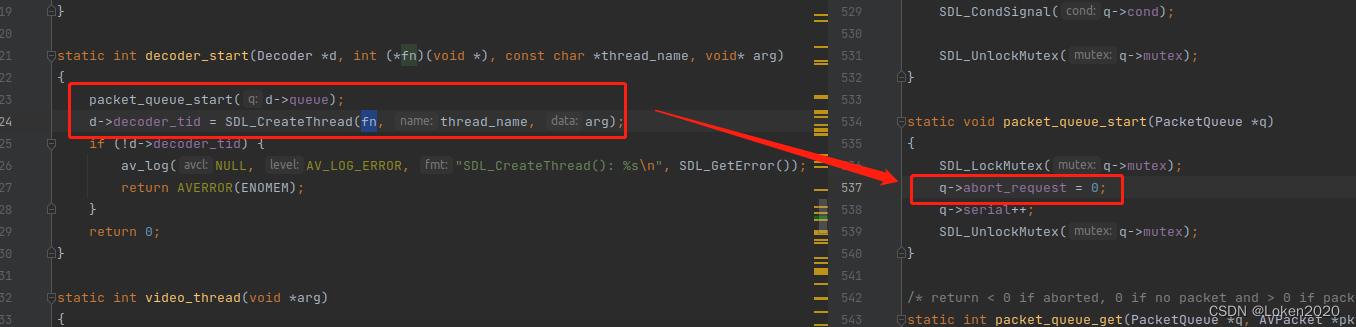Ubuntu 使用 Cron 实现计划任务 - 知乎
1、切换root
su root2、安装并启动 cron
apt install cron- 若已经安装,输入以下命令判断 cron 服务是否启动:
pgrep cron。 - 如果有 pid (一串数字)输出则说明 cron 服务已经启动,没有任何输出说明需要手动启动 cron 服务。
- 启动服务
sudo service cron start。
3、编辑计划文件
crontab -e- 来打开你的用户所属的 crontab 文件。第一次用这个命令,会让你选择文本编辑器,选择你常用的编辑器即可,一般选择nano编辑编辑器。
- 复制以下命令(按需更改)
0 14 * * * /sbin/reboot
# 意思是每天 14点 开机重新启动- cron 语法格式
-
# m h dom mon dow command 0-59 0-23 1-31 1-12 0-7 command
| 符号 | 含义 | 取值范围 |
|---|---|---|
| m | 表示分钟 | 0-59 |
| h | 表示小时 | 0-23 |
| dom | day of month,表示日期 | 1-31 |
| mon | month,表示月份 | 1-12 |
| dow | day of week,表示星期 | 0-7 |
| command | 待执行的命令 | - |
- 需要特殊说明的是,dow 的取值范围为
0-7共 8 个数,1-6分别表示周一-周六,0 和 7 均表示周日(如果想深究原因,请参考这里)。 - 另外需要使用一些特殊符号实现灵活的配置:
* 代表所有值/ 代表“每”- 代表范围, 分割数字
0 14 */2 * * /sbin/reboot
# 意思是每两天 14点 开机重新启动4、保存计划文件并重启
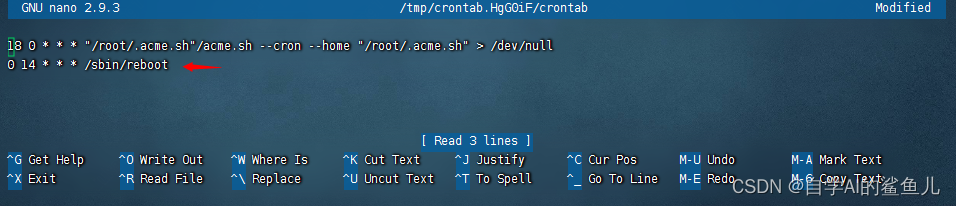
4.1 快捷键 ctrl + x 退出
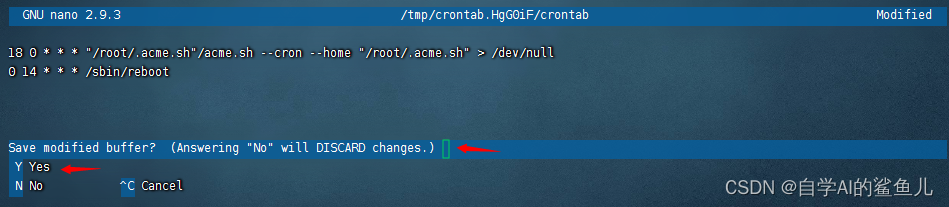
4.2 快捷键 Y 保存,最后按回车结束

4.3 重启corn
service cron restart5、查看corn计划
ps -aux 或这 pgrep cron![]()
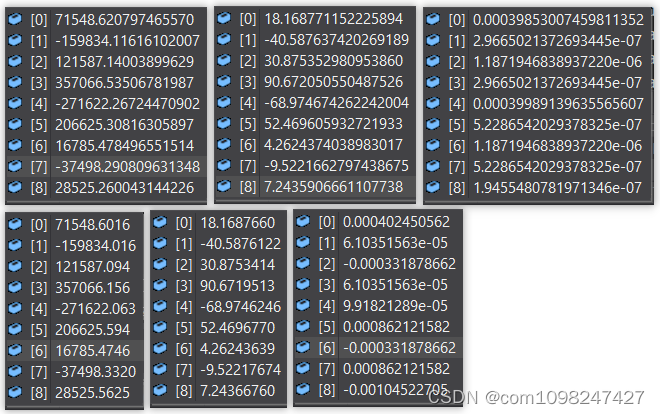

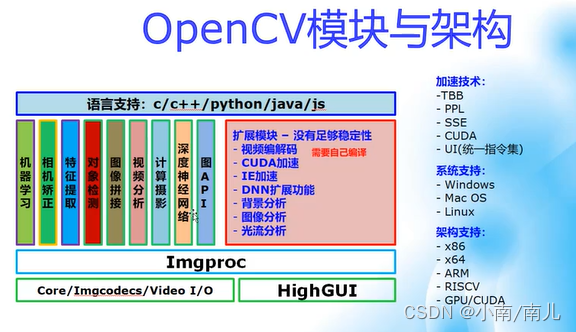


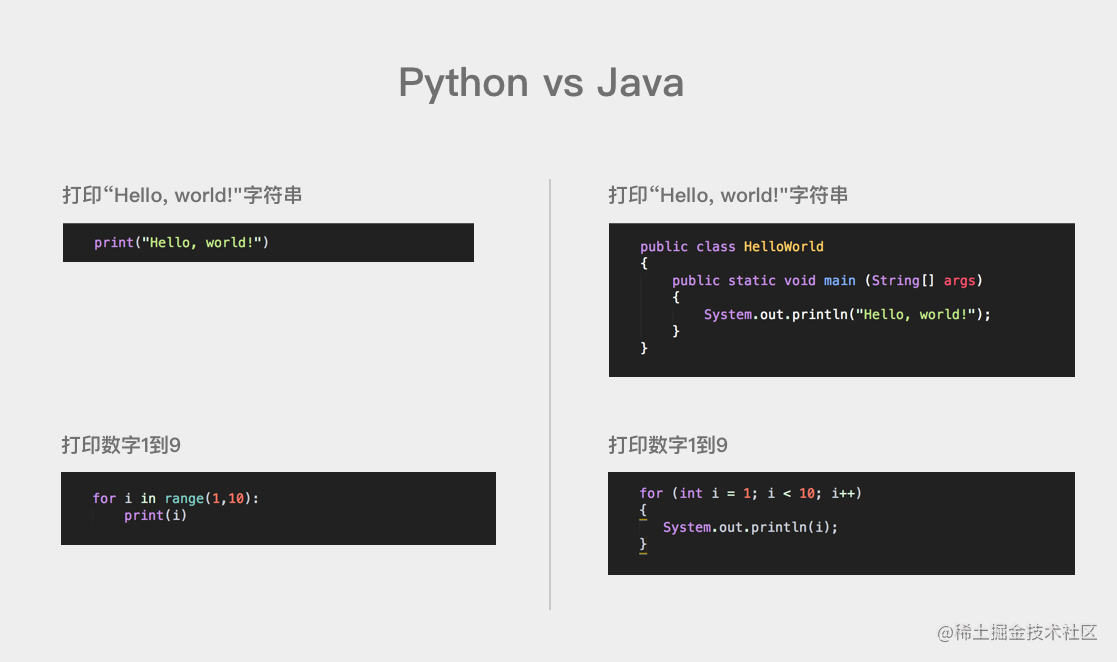
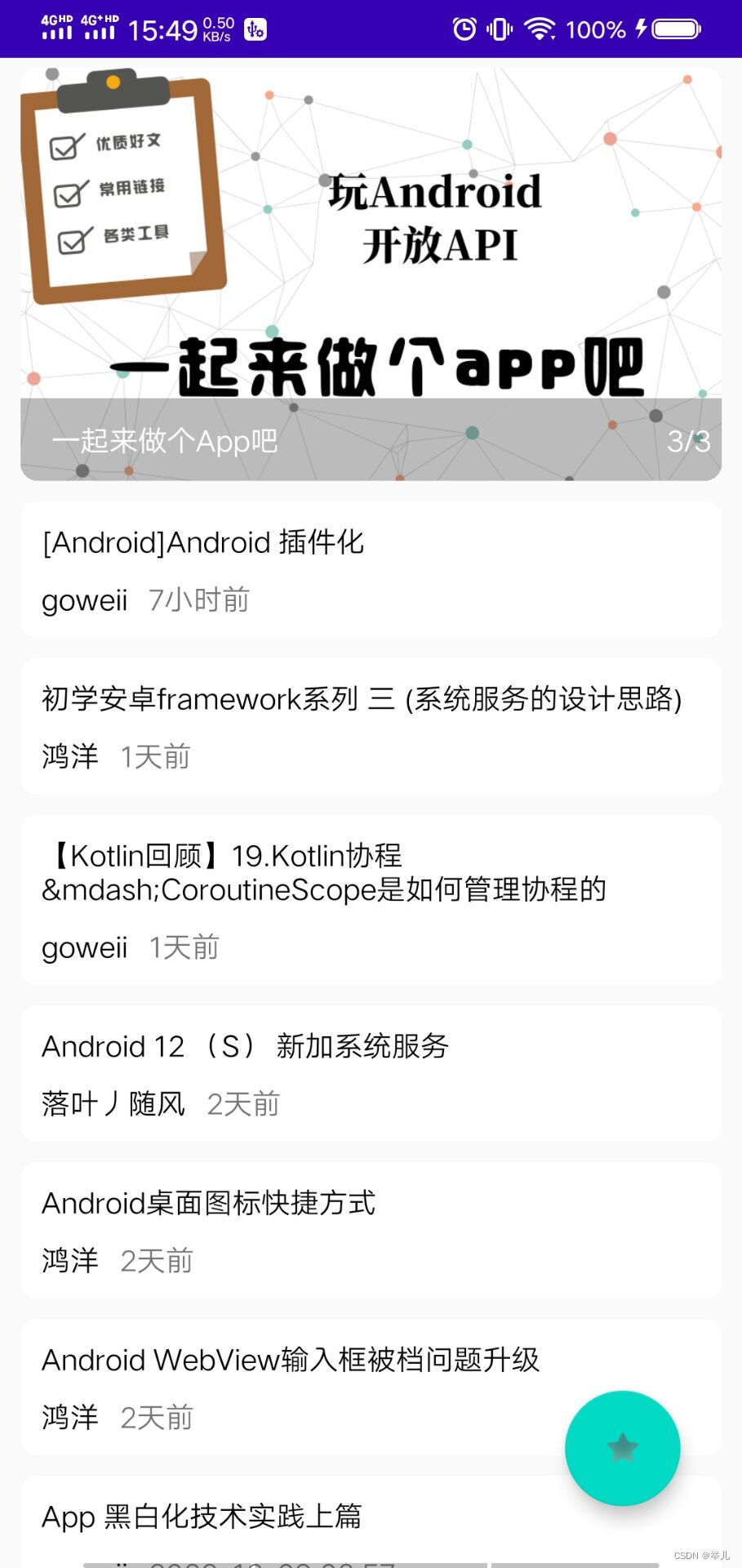
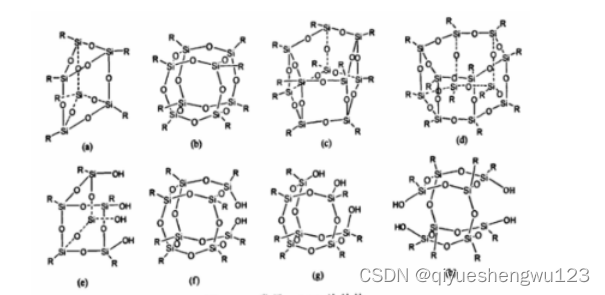
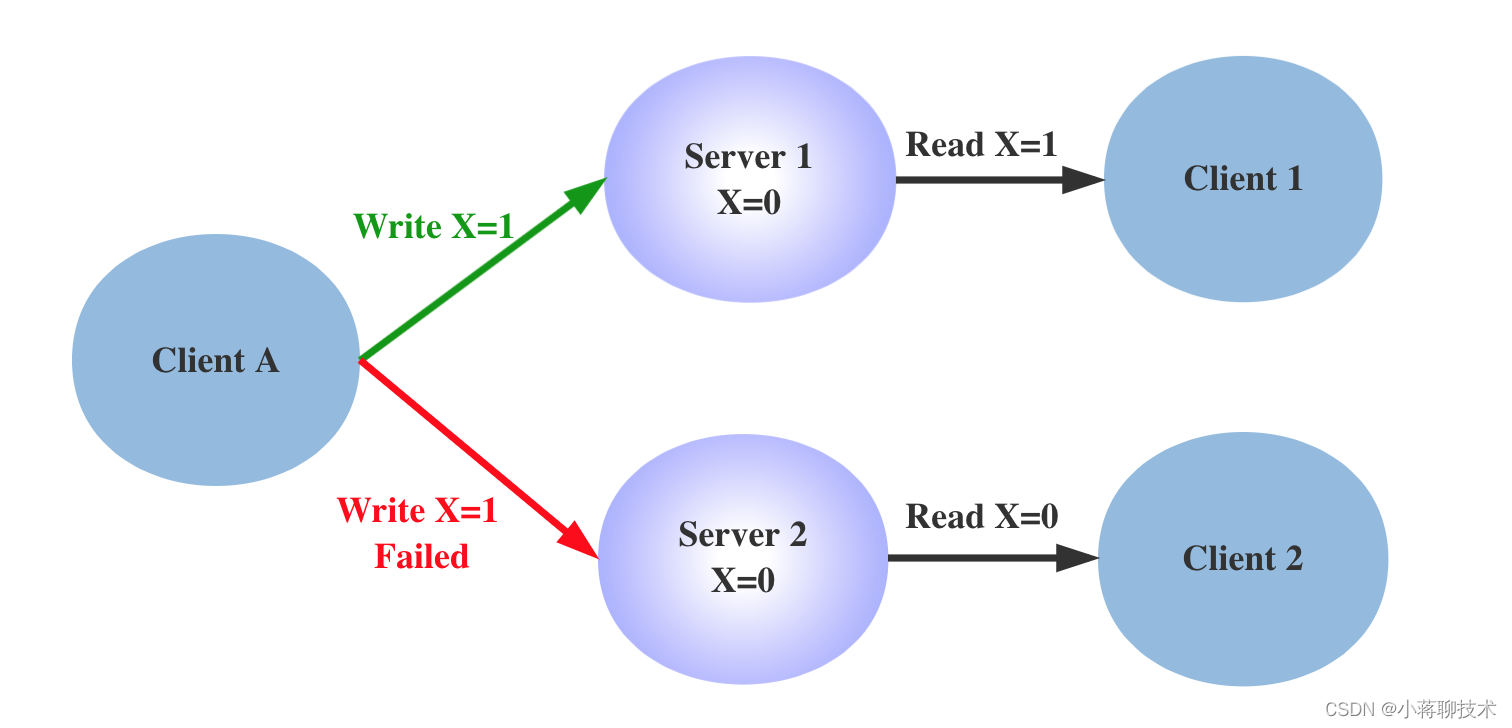
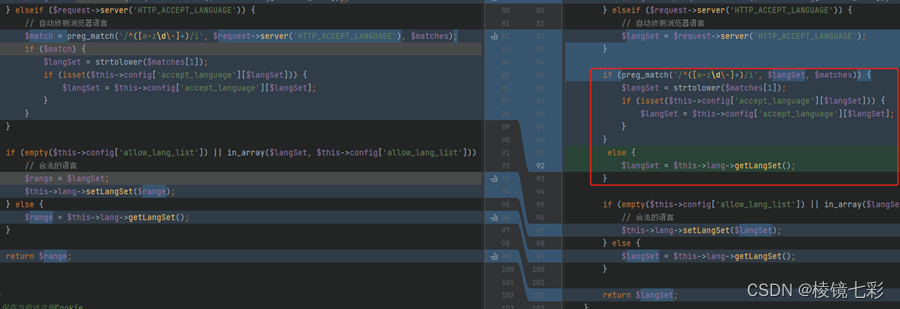
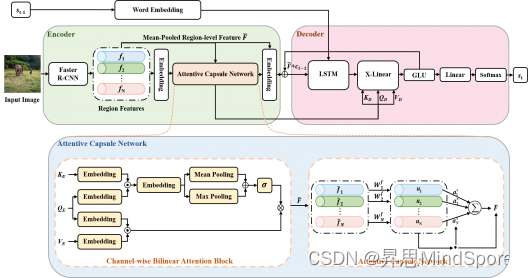


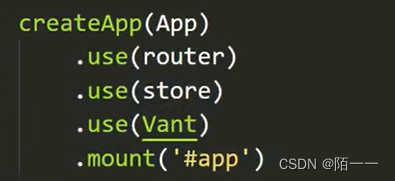
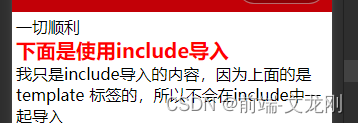
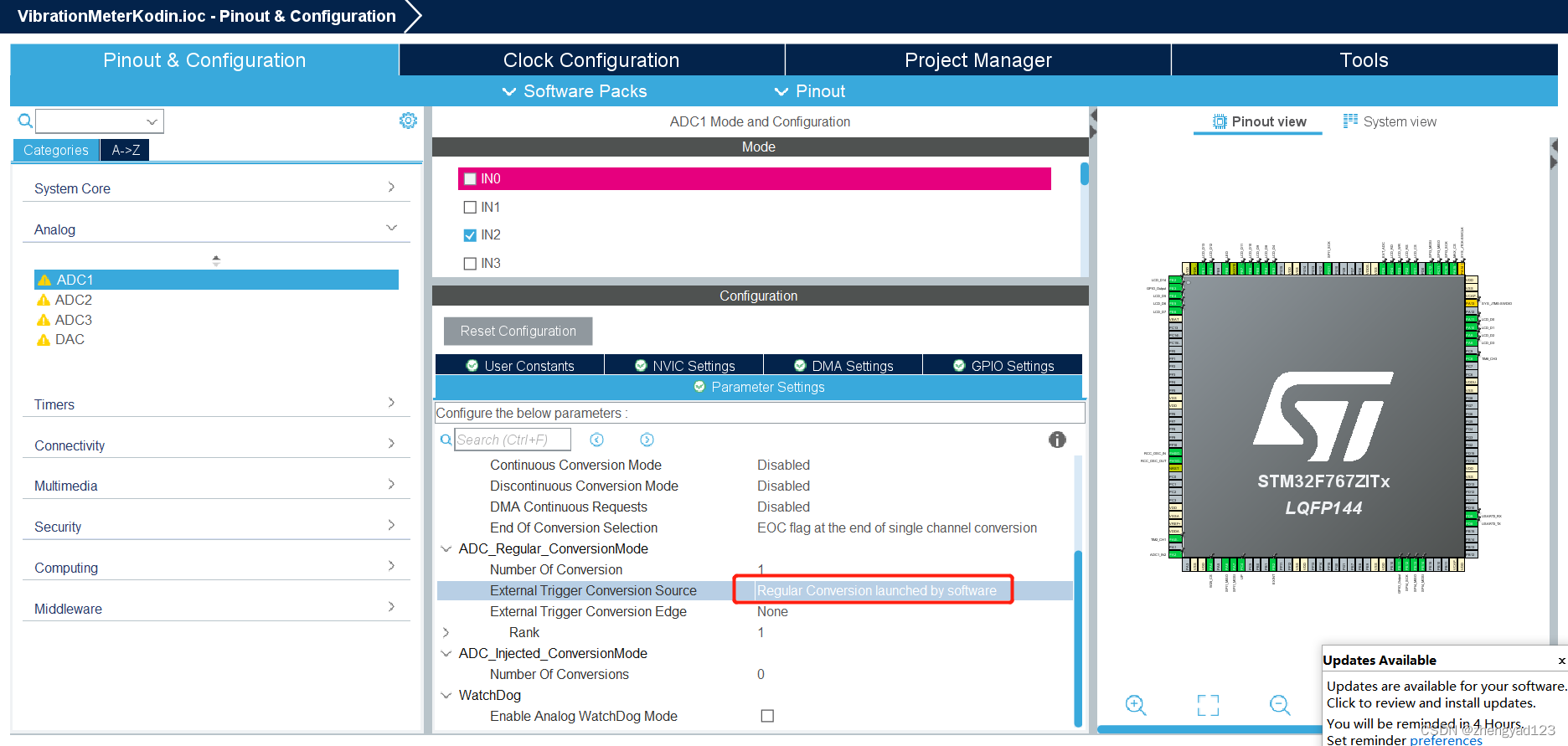


![[附源码]Python计算机毕业设计SSM基于的冠状病毒疫情防控资讯交流推荐网站(程序+LW)](https://img-blog.csdnimg.cn/c8f24948235b44859154bbbf041279dd.png)